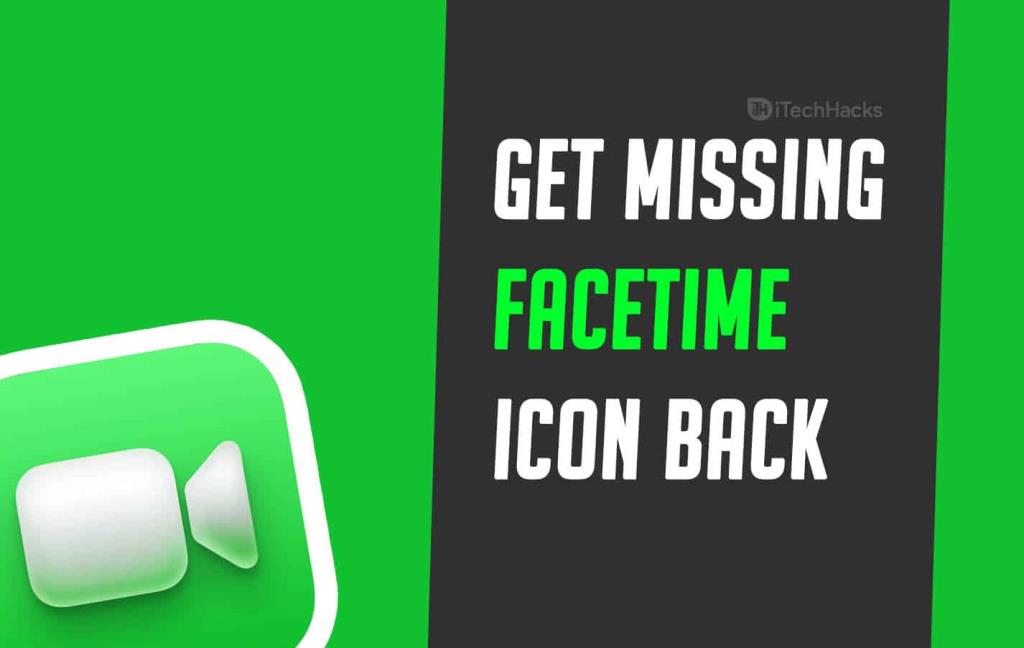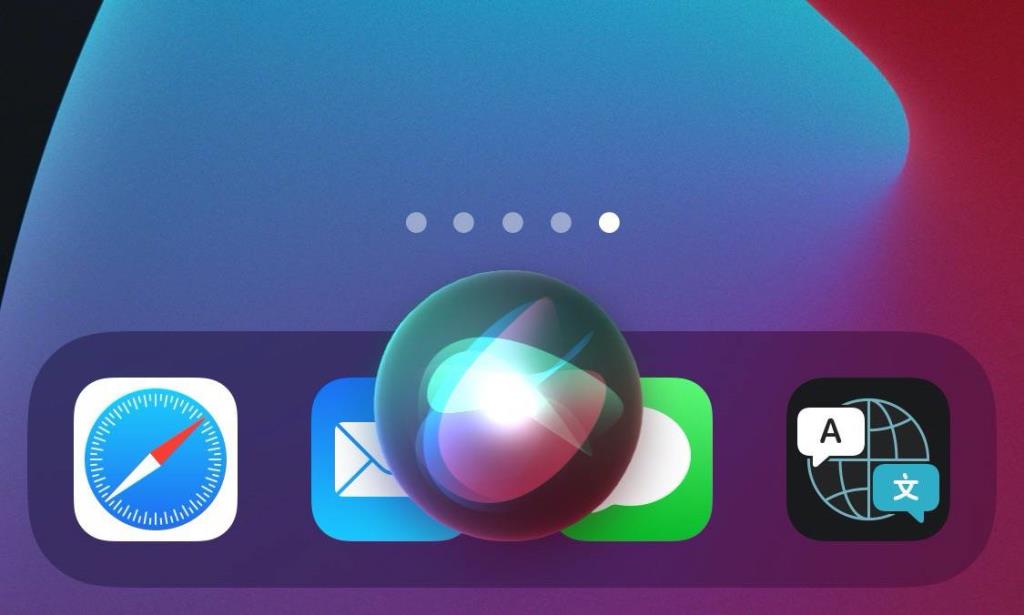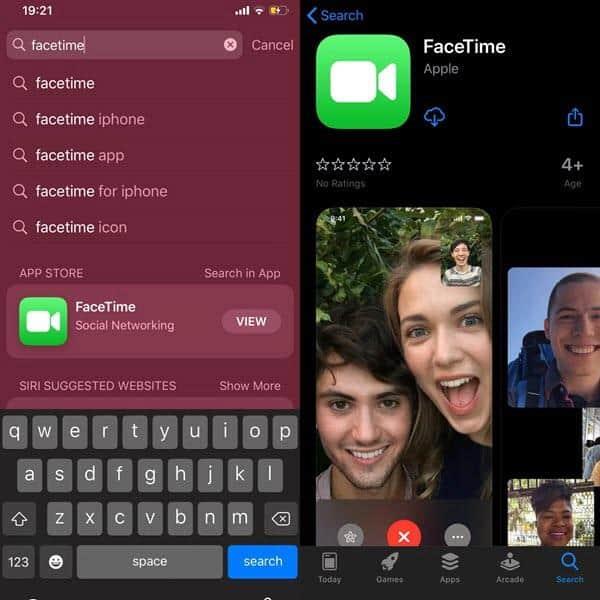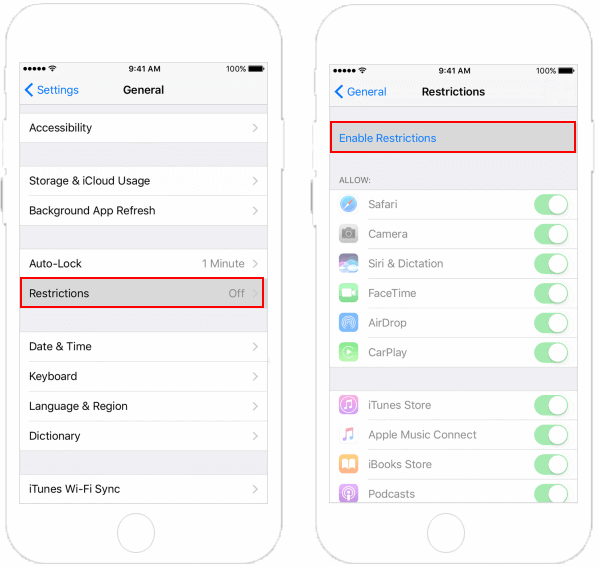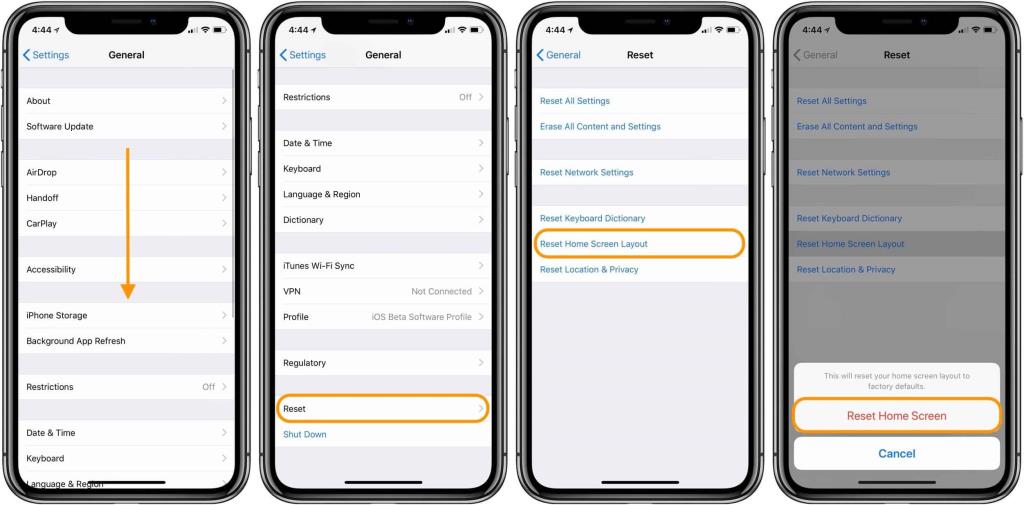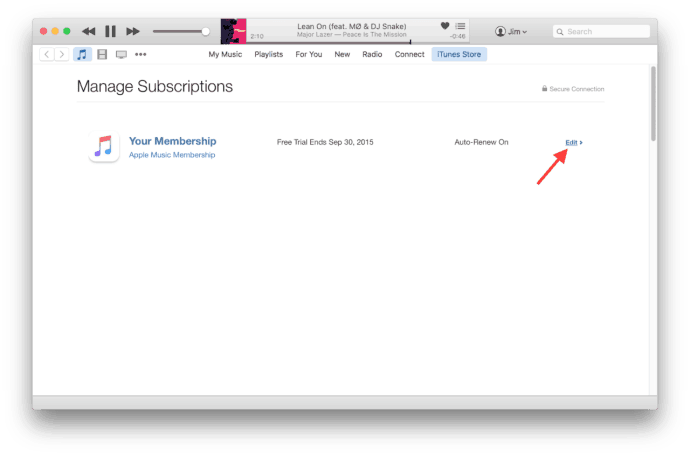FaceTime ist eine Anwendung ausschließlich für iOS-Benutzer. Diese Anwendung kann verwendet werden, um Audio- und Videoanrufe mit anderen iOS-Benutzern über WLAN oder Mobilfunkdaten zu tätigen. Es wurde jedoch von mehreren iOS-Benutzern berichtet, dass das FaceTime-Symbol auf ihrem iPhone fehlt.
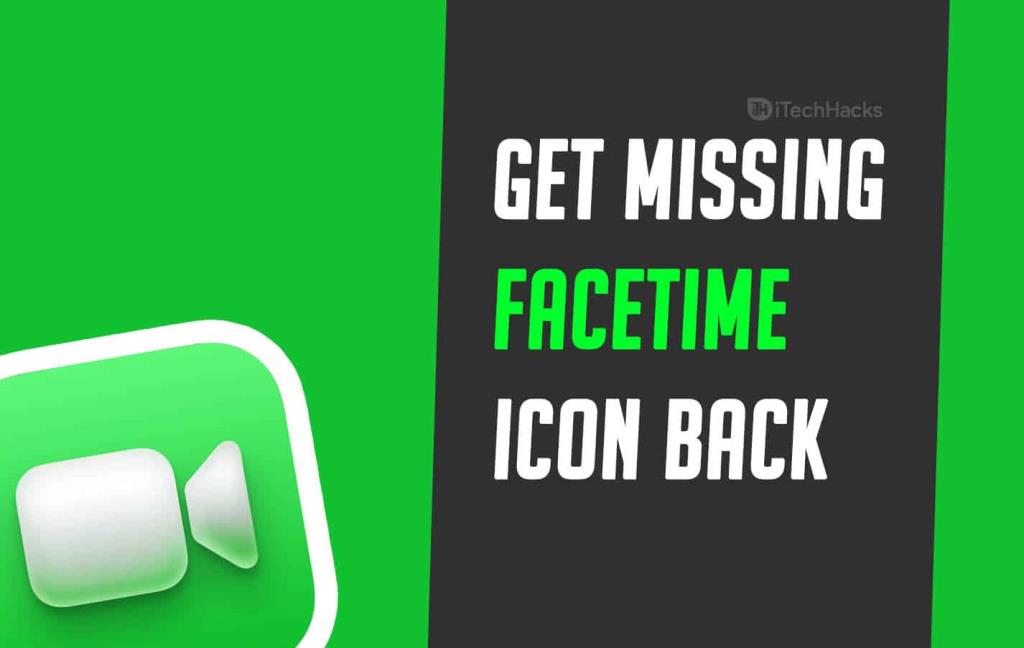
Es gibt mehrere Gründe, warum das FaceTime-Symbol auf Ihrem iPhone fehlt. Hier sind also einige der besten Methoden, mit denen Sie das fehlende FaceTime-Symbol auf Ihrem iPhone finden können.
Inhalt:
So erhalten Sie das fehlende FaceTime-Symbol zurück
Hinweis: Bevor Sie mit der Ausführung einer der unten aufgeführten Methoden beginnen, vergewissern Sie sich, dass Ihr iPhone die FaceTime-Anwendung unterstützt.
FaceTime ist auf einigen iPhones, die in Saudi-Arabien, Pakistan und den Vereinigten Arabischen Emiraten verwendet werden, nicht verfügbar. Apple hat jedoch einige iOS-Updates veröffentlicht, die FaceTime auf iPhones in diesen Ländern aktiviert haben.
ÜBERPRÜFEN SIE AUCH: So finden Sie ein fehlendes Safari-Symbol: iPhone/iPad
Methode 1: Überprüfen Sie die Startbildschirme gründlich.
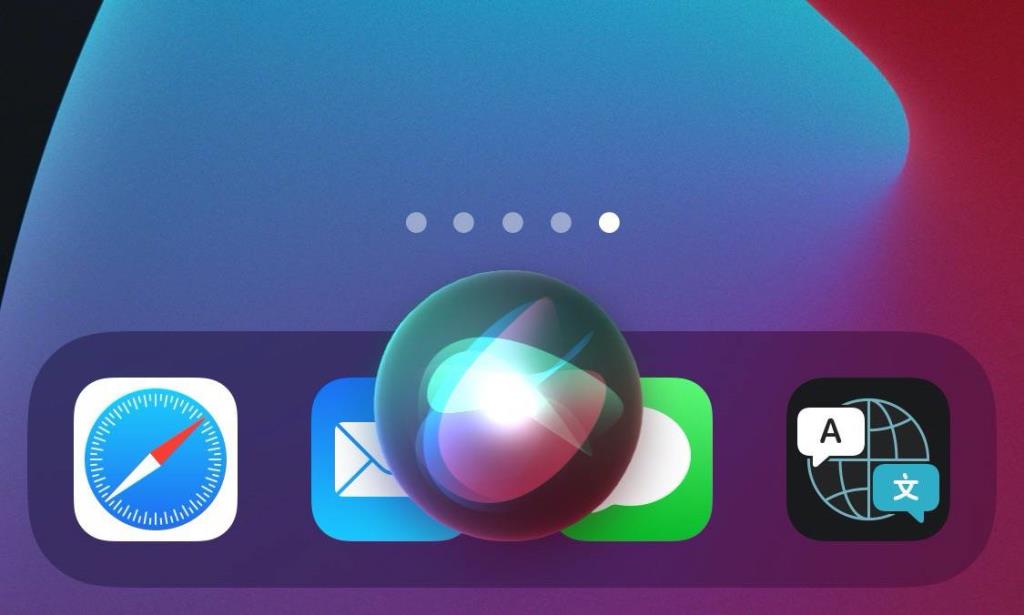
Bevor Sie mit den technischen Methoden beginnen, stellen Sie sicher, dass sich das FaceTime-Symbol nicht auf einem Ihrer Startbildschirme oder in einem der Ordner versteckt.
Wenn Sie das Symbol auch nach Durchlaufen aller Startbildschirme und Ordner nicht finden können, fahren Sie mit der nächsten unten aufgeführten Methode fort.
Methode 2: Suchen Sie nach dem FaceTime-Symbol.
Schritt 1- Streichen Sie auf Ihrem Startbildschirm nach rechts, bis Sie das Suchfeld erreichen.
Schritt 2 – Geben Sie „ FaceTime “ in das Suchfeld ein und das entsprechende Symbol wird unter dem Suchfeld angezeigt. Tippen Sie darauf, um FaceTime auf Ihrem iPhone zu starten.
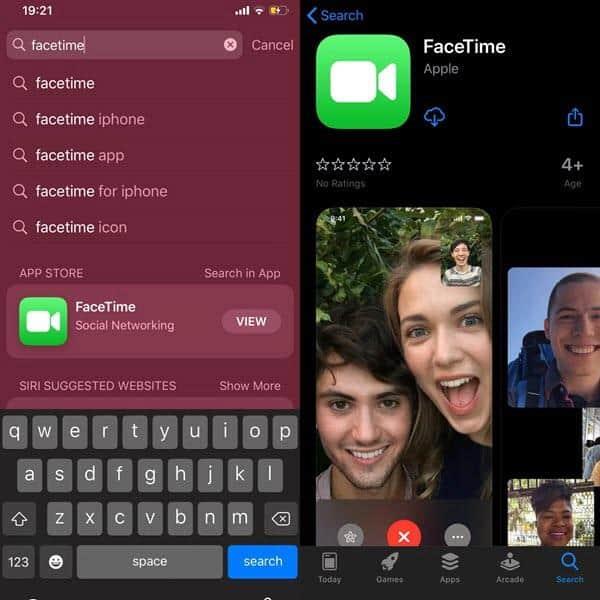
Falls Ihr FaceTime-Symbol in einem Ordner versteckt ist, wird Ihnen auch der Name dieses Ordners angezeigt.
Wenn Ihr FaceTime-Symbol immer noch nicht auf Ihrem iPhone sichtbar ist, fahren Sie mit der nächsten unten aufgeführten Methode fort.
Methode 3: Starten Sie Ihr Gerät neu.
Wenn Sie Ihr iPhone neu starten, wird es weich zurückgesetzt. Es wurde beobachtet, dass ein Neustart Ihres Geräts die meisten Fehler beheben kann, die auf Ihrem Gerät auftreten.
Methode 4: Einschränkungen deaktivieren.
Schritt 1 – Starten Sie die Einstellungen auf Ihrem Gerät.
Schritt 2 – Tippen Sie auf Bildschirmzeit >> Inhalts- und Datenschutzbeschränkungen >> Zugelassene Apps .
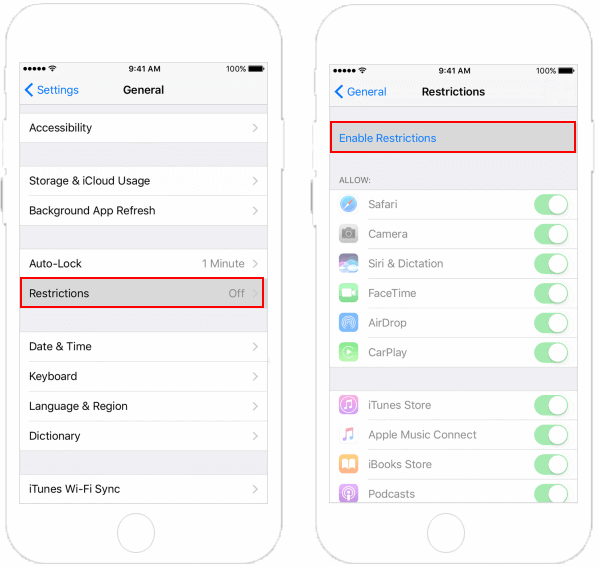
Schritt 3- Auf Ihrem Bildschirm erscheint eine Liste aller Anwendungen. Suchen Sie FaceTime in dieser Liste und vergewissern Sie sich, dass der Schalter eingeschaltet ist.
Jetzt, da alle Einschränkungen für Ihr FaceTime deaktiviert sind, sollte das Symbol wieder auf Ihrem Startbildschirm erscheinen.
Methode 5: Startbildschirm zurücksetzen.
Schritt 1 – Starten Sie die Einstellungen auf Ihrem Gerät.
Schritt 2 – Gehen Sie zu Allgemein >> Zurücksetzen >> Layout des Startbildschirms zurücksetzen .
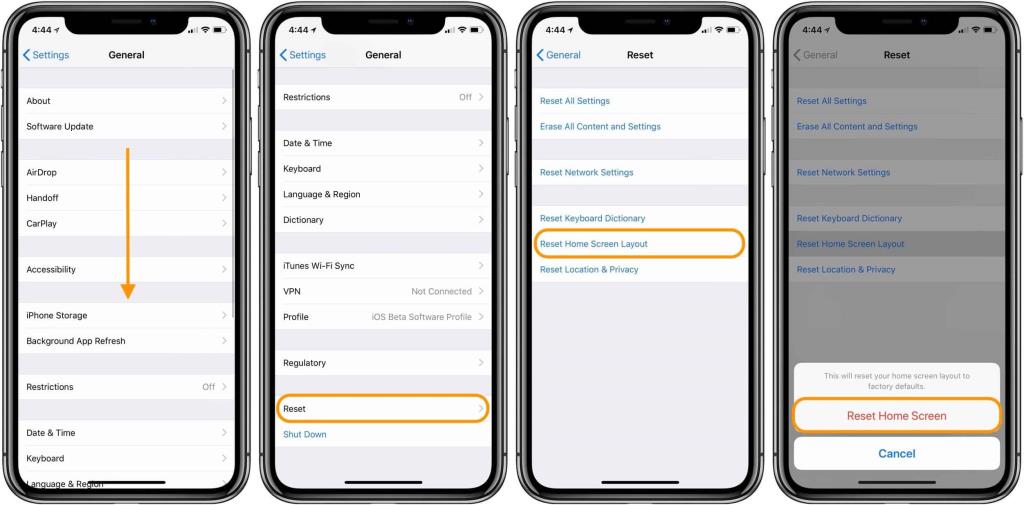
Jetzt werden alle Symbole auf Ihrem Startbildschirm auf ihre Standardposition gesetzt. Sie finden das FaceTime-Symbol auf Ihrem Startbildschirm.
Methode 6: Stellen Sie FaceTime aus dem Apple Store wieder her.
Schritt 1 – Starten Sie den Apple Store auf Ihrem iPhone.
Schritt 2 – Suchen Sie nach FaceTime und tippen Sie auf das Wolkensymbol , um es herunterzuladen.
Nach dem erfolgreichen Herunterladen und Installieren finden Sie das FaceTime-Symbol auf dem Startbildschirm Ihres iPhones.
Methode 7: Setzen Sie Ihr Gerät mit iTunes zurück.
Dies ist Ihr letzter Ausweg, wenn Ihnen keine der oben aufgeführten Methoden hilft, das fehlende FaceTime-Symbol auf Ihrem iPhone zu finden.
Schritt 1 – Verbinden Sie Ihr Gerät über ein USB-Kabel mit einem PC.
Schritt 2 – Starten Sie iTunes auf Ihrem PC und wählen Sie Ihr Gerät aus.
Schritt 3 – Klicken Sie nun auf Zusammenfassung >> Wiederherstellen .
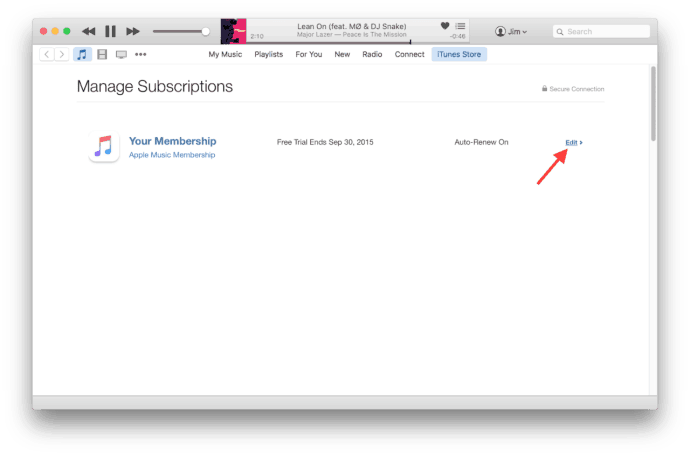
Seien Sie geduldig, bis Ihr Gerät wiederhergestellt ist. Sie können jetzt das FaceTime-Symbol auf Ihrem iPhone finden.
ÜBERPRÜFEN SIE AUCH: Top 14 der besten iCloud Bypass-Aktivierungstools zum kostenlosen Download
Fazit:
Dies sind einige der einfachsten und praktischsten Ansätze, mit denen Sie das fehlende FaceTime-Symbol finden und wieder an seine Position auf Ihrem iPhone/iPad bringen können. Es wird uns helfen, mehr Menschen denn je zu erreichen. Wenn Sie Fragen zu diesem Artikel haben, teilen Sie uns dies bitte im Kommentarbereich mit, der sich unten befindet.